Kolumnę w tabeli można przestawić, agregując pasujące wartości w kolumnie w celu utworzenia nowej orientacji tabeli. Tabela jest najpierw sortowana w kolejności rosnącej według wartości w pierwszej kolumnie.
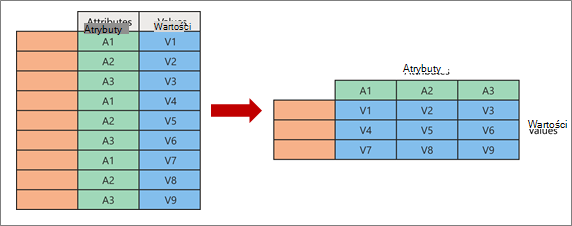
Podczas przestawiania należy wziąć dwie oryginalne kolumny i utworzyć nową parę atrybutów i wartości reprezentującą punkt przecięcia nowych kolumn:
-
Atrybuty Identyczne wartości z jednej kolumny atrybutów oryginalnych (w kolorze zielonym po lewej) są przestawiane na kilka nowych kolumn (na zielono po prawej stronie).
-
Wartości z oryginalnej kolumny bez głosowania (w kolorze niebieskim po lewej) są rozmieszczane jako wartości do odpowiadających im nowych kolumn (w kolorze niebieskim po prawej stronie).
Oto przykładowe dane użyte w tej procedurze.

-
Aby otworzyć zapytanie, znajdź zapytanie załadowane wcześniej z Edytor Power Query, zaznacz komórkę w danych, a następnie wybierz pozycję Zapytanie > Edytuj. Aby uzyskać więcej informacji , zobacz Tworzenie, ładowanie i edytowanie zapytania w programie Excel.
-
Zaznacz kolumnę, którą chcesz przestawić. W tym przykładzie wybierz pozycję Data. Unikatowe wartości tej kolumny stają się nowymi kolumnami i nagłówkami kolumn.
-
Wybierz pozycję Przekształć > kolumnę przestawną.
-
W oknie dialogowym Kolumna przestawna na liście Kolumna wartości wybierz pozycję Amt.
-
Wybierz pozycję Opcje zaawansowane, a następnie wybierz pozycję Agreguj funkcję wartości. W tym przykładzie wybierz pozycję Suma. Dostępne opcje to: Nie agreguj, Zlicz (wszystkie),Zlicz (nie puste),Minimum, Maksimum, Mediana, Suma i Średnia. Wskazówka Jeśli nie chcesz zliczać komórki bez wartości, wybierz pozycję Zlicz (nie puste). Jeśli na przykład w kolumnie znajduje się dziesięć komórek, a dwie są puste, liczba wynosi osiem.
-
Wybierz przycisk OK.
Wynik
Kolumna Data z oryginalnej tabeli jest przestawna w celu uzyskania sumy wszystkich wartości z oryginalnej kolumny Amt na przecięciu pola Kraj i każdej nowej kolumny Data .
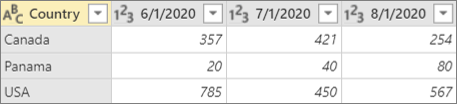
Oto przykładowe dane użyte w tej procedurze.
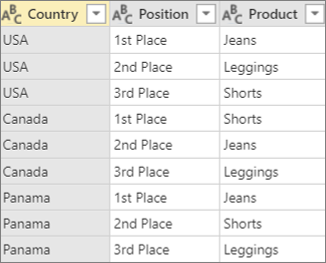
Kolumny można przestawiać bez agregacji, gdy pracujesz z kolumnami, których nie można agregować lub nie chcesz agregować wartości.
-
Aby otworzyć zapytanie, znajdź zapytanie załadowane wcześniej z Edytor Power Query, zaznacz komórkę w danych, a następnie wybierz pozycję Zapytanie > Edytuj. Aby uzyskać więcej informacji , zobacz Tworzenie, ładowanie i edytowanie zapytania w programie Excel.
-
Zaznacz kolumnę, którą chcesz przestawić. W tym przykładzie wybierz pozycję Położenie. Unikatowe wartości tej kolumny stają się nowymi kolumnami i nagłówkami kolumn.
-
Wybierz pozycję Przekształć > kolumnę przestawną.
-
W oknie dialogowym Kolumna przestawna na liście Kolumna wartości wybierz pozycję Produkt.
-
Wybierz pozycję Opcje zaawansowane, a następnie wybierz pozycję Agreguj funkcję wartości. W tym przykładzie wybierz pozycję Nie agreguj.
-
Wybierz przycisk OK.
Wynik
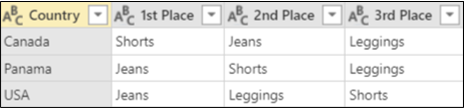
Kolumna Położenie z oryginalnej tabeli jest przestawna w celu uzyskania wartości z oryginalnej kolumny Produkt na przecięciu pola Kraj i każdej nowej kolumny Położenie.
W tym przykładzie jest używany przykład z sekcji "Przestawianie i agregowanie kolumny":

Jeśli przestawisz kolumnę Data , wybierz pozycję Amt na liście Kolumna wartości , a następnie w opcjach Zaawansowane wybierz pozycję Nie agreguj dla funkcji agreguj wartości, zostanie wyświetlony następujący komunikat o błędzie:
"Expression.Error: W wyliczaniu było zbyt wiele elementów, aby ukończyć operację".
Ten błąd występuje, ponieważ opcja Nie agreguj nie jest przeznaczona do pracy z jedną wartością zwróconą dla przecięcia pola Kraj i Data, a nie wieloma wartościami.
Ten błąd może nie zostać od razu wyświetlony. Gdy pierwotnie zdefiniowano tę wartość, warunki związane z danymi tworzyły pojedynczą wartość w punkcie przecięcia. Później po przyszłej operacji odświeżania warunki danych uległy zmianie i teraz w punkcie przecięcia jest możliwych wiele wartości. W takim przypadku możesz użyć polecenia Pivot z agregacją.
Zobacz też
Dodatek Power Query dla programu Excel — pomoc










